
时间:2021-07-24 12:41:39 来源:www.win10xitong.com 作者:win10
电脑已经成为了大家生活中不可或缺的东西,而且基本上所有的用户电脑都安装了windows系统,操作系统的过程中往往会遇到一些问题,就比如win10电脑设置所有文件夹使用同一种视图的情况,有不少平时很懂系统相关的网友也许也不知道如何处理。那我们应当如何面对这个win10电脑设置所有文件夹使用同一种视图问题呢?小编整理出了操作流程:1.双击打开一个文件夹。2.右键点击空白处,单击“查看”。根据自己喜欢选择图标大小即可很轻松的完成了。下面我们就一步一步的来说下win10电脑设置所有文件夹使用同一种视图的解决本领。
小编推荐下载:win10 64位
具体步骤如下:
1.双击打开一个文件夹。
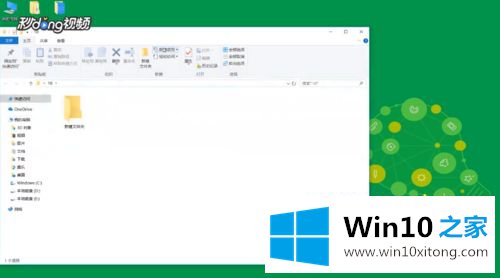
2.右键单击空白区域,然后单击查看。根据您的喜好选择图标大小。
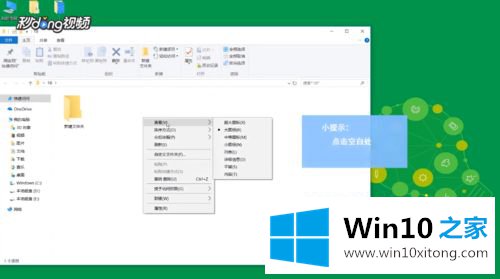
3.单击顶部的“查看”,然后单击“选项”。
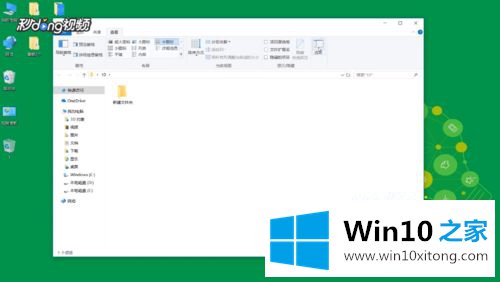
4.单击查看并选择应用到文件夹。
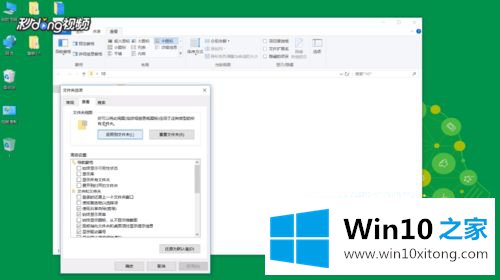
5.点击“是”完成操作。
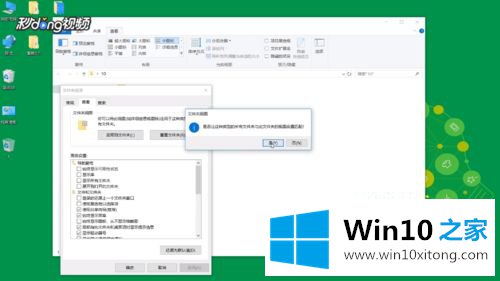
以上是win10电脑设置所有文件夹使用同一视图的方法。如果需要,可以按照以上步骤进行设置。
这篇关于win10电脑设置所有文件夹使用同一种视图问题的教程到这里就告一段落了,大家伙都解决问题了吗?如果还不能解决,我们可以用重装系统这个万能方法解决,如果你需要下载系统,可以继续关注本站。